Radnike možemo uvoziti preko xml ili csv datoteke.
A ovo uputstvo se odnosi na uvoz podataka preko csv datoteke (excel).
Za uvoz podataka treba pripremiti šablon u samom Minimax programu.
Ovaj šablon je već detaljno podešen, tako da ga program prepoznaje i uvozi podatke.
Jako je bitno:
- ne menjati zaglavlje ovog šablona koji kroz program dobijete
- popunjavati samo kolone ispod zaglavlja. Možete kopirati čitave kolone iz vašeg excela u ovaj. To je i cilj postupka.
- obratiti pažnju na datume, iza godine ne ide tačka
- obratiti pažnju na unos stranke, artikla, analitike, skladišta (kada je to dopunski podatak) pa uneti ŠIFRU koja je kod tog podatka u Minimax
- pročitati šta piše na svakoj koloni kad odaberemo neku ćeliju, naglašeno je šta je obavezan podatak. Njega ne smemo izostaviti.
- ne menjati vrstu dokumenta pri snimanju, nego ostaviti postojeću
- treba raditi kroz excel Microsoft Office a ne kroz OpenOffice
- ne pokušavati sa uvozom excela koji je formiran u drugom programu, čak ni koji je formiran izvozom iz Minimax-a jer takvi exceli sadrže drugačije podatke.
- kada uvezemo excel, osim kada program kaže da je format pogrešan, sve druge greške su nam dragoceni podaci koje samo u excelu ispravimo i napravimo nov uvoz, ispravan.
- NAPOMENA: ako smo sačuvali datoteku i uvezli je, a naknadno ustanovili da smo uvezli pogrešne podatke? Onda ispravimo excel i sačuvamo. Moramo u programu obrisati prethodni unos pa ponoviti sa ispravljenim excelom.
Zašto?
Zato što jednom uvežen excel za koji program javi da je u redu, da je napravio zapis ne možemo ispravljati novim drugačijim excelom, samo dupliramo podatke (početno stanje, artikli, radnici)!!!
Sačuvamo šablon na svom računaru.
Uvozom pripremljenog šablona se pojavljuju radnici u šifarniku radnika.
U Podešavanju organizacije odaberemo opciju uvoz iz excel-a.
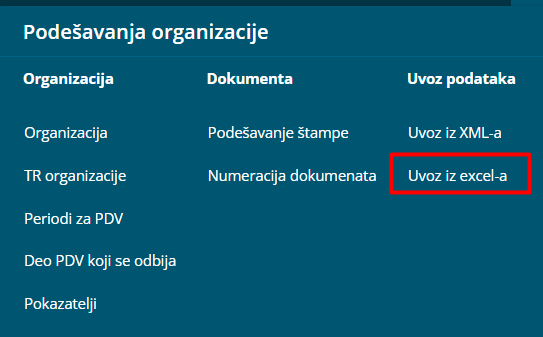
1. Na spisku ponuđenih mogućnosti izaberemo Radnici.
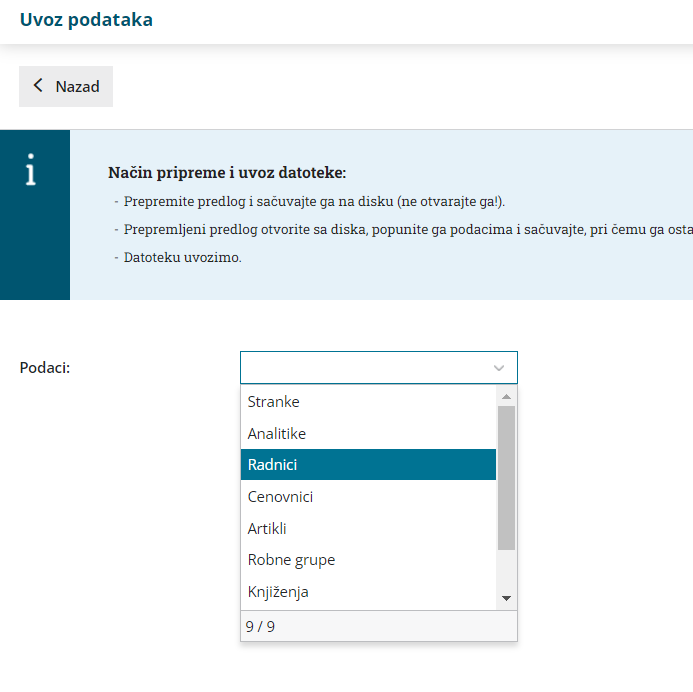
2. Izaberemo opciju Neka se pripremi predlog i kliknemo na dugme Napravi predlog.
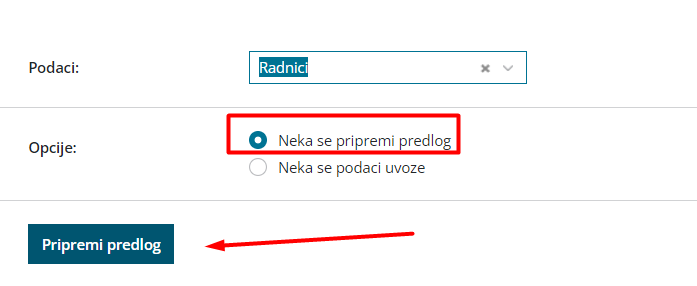
3. Na opciji pripremi predlog preuzimamo tabelu koju je potebno popuniti i sačuvati i kasnije uvesti.
U nastavku je uputstvo, na koji način se pravilno unose podaci u šablon, da bismo mogli datoteku sa svojim podacima da uvezemo na istom mestu u Minimax.
Sadržaj i redosled kolona ne smemo da menjamo. Podatke možemo prelepiti u polja iz drugih datoteka ili da ih unesemo ručno.
Šifra
Podatak je obavezan.
Šifra može biti sastavljena iz brojeva i slova.
Primer šifre: 111
Ime
Podatak je obavezan.
Primer imena: Jovan
Prezime
Podatak je obavezan.
Primer priimka: Novaković
Datum rođenja
Datum zapisujemo u obliku DD.MM.LLLL
Primer datuma: 1.1.203
Pol
- M - muški
- Z - ženski
Primer: M
JMBG
Unese se JMBG radnika.
Poreski broj
Unesemo poreski identifikacioni broj radnika
Primer: 12345678
Adresa
Primer adrese: Bulevar Kralja Milana 10
Pošta
Unesemo poštanski broj.
Primer pošte: 21000
Mesto pošte
Unesemo mesto pošte.
Primer: Novi Sad
Država prebivališta
Država iz šifarnika družava u mimiMAXu. Možete ga pronaći u Šifarnici > Stranke > Polje Država.
Primer za državu Srbija: RS
Država rezidentstva
Država iz šifarnika družava u mimiMAXu. Možete ga pronaći u Šifarnici > Stranke > Polje Država.
Početak IBAN
Unese se početak IBAN.
Primer: RS35
ŽR
Unesemo broj Tekućeg računa, bez razmaka, crtica i IBANa.
Primer TR-a: 160001002222333
Početak IBAN (deljenja)
Ovo polje se popunjava ukoliko se neto zarada raspodeljuje na još jedan račun.
Unese se početak IBAN.
TR (deljenja)
Ovo polje se popunjava ukoliko se neto zarada raspodeljuje na još jedan račun.
Unesemo broj Tekućeg računa, bez razmaka, crtica i IBANa.
Procenat deljenja
Ovo polje se popunjava ukoliko se neto zarada raspodeljuje na još jedan račun.
Ovde unosimo procenat kako se raspodeljuje isplata neto zarade.
Vrednost
Ovo polje se popunjava ukoliko se neto zarada raspodeljuje na još jedan račun.
Ukoliko nismo popunili procenat deljenja, ovde unosimo vrednost deljenja.
Analitika
Unesemo šifru analitike iz šifarnika analitika. Analitike moraju biti otvorene pre uvoza radnika. Podatak nije obavezan.
Vrsta zaposlenja
Moguće je uneti sledeće vrste zaposlenja:
- ZD - zaposleni radnik,
- ZL - zaposleni vlasnik,
- Z30 - Zaposleni do 30 god starosti ,
- Z45 - Zaposleni starosti 45-50 godina ,
- Z50 - Zaposleni stariji od 50 godina,
- P30 - Pripravnik starosti do 30 god. ,
- I - Invalid ,
- ZADR - Zaposlen preko zadruge ,
- S - Stipendista ,
- PENZ - Penzioner ,
- PENZSD - DLP - Penzioner samostalne delatnosti ,
- ZAP - Zaposlen kod drugog poslodavca,
- NEZAP - Nezaposlen ,
- POL - Poljoprivrednik ,
- SD - DLP - Samostalni delatnik ,
- NRNIP - Nerezident bez međunarodnog ugovora ,
- NRJEP - Nerezident sa međunarodnim ugovorom .
Primer: ZD
Datum zaposlenja
Datum zapisujemo u obliku DD.MM.LLLL
Primer datuma: 1.1.2024
Datum prekida - upisujemo ukoliko već unapred znamo datum prekida zaposlenja
Datum zapisujemo u obliku DD.MM.LLLL
Podloga osiguranja
Podatak se unosi za vrstu organizacije - preduzetnik i vrsta zaposlenja - Zaposleni vlasnik.
01-
03 - Lice osigurano po osnovu samostalne delatnosti, uključujući i samostalne umetnike,
09 - Penzioner po osnovu zaposlenosti.
10-
Osnova za obračun (iznos) satnice
Podatak se unosi:
- B - Bruto plata na mesec,
- T - Bodovi na sat,
- N - Neto plata na mesec,
- M - Bodova na mesec,
- A - Minimalna plata.
Primer: B
Vrednost osnove za satnu postavku
Podatak se unosi samo ako nije izabrana osnova Minimalna plata.
Primer: 150000
Osnova za prevoz na posao
Izbor od:
- D - Na radni dan,
- K - Km na dan,
- M - Na mesec za radne dane,
- F - Na mesec,
- N - Prevoz na posao se ne obračunava
Primer: N
Vrednost osnove za prevoz na posao
Vrednost na osnovu izabrane osnovice za obračun prevoza na posao.
Broj radnih sati u sedmici
Unosimo samo ako radnik ne radi puno radno vreme
Broj radnih dana u sedmici
Unosimo samo ako radnik ne radi puno radno vreme
Obračun automatskih isplata
Podatak se unosi u specifičnim situacijama. Predlog je da ga ostavite praznog.
- D - Da,
- N - Ne.
Iznos regresa:
Unosi se iznos regresa, koji se predlaže na obračunu plate. Ako je iznos za sve radnike isti, ne popunjavajte ovo polje.
Iznos toplog obroka:
Unosi se iznos toplog obroka za mesec, koji se predlaže na obračunu plate. Ako je iznos za sve radnike isti, ne popunjavajte ovo polje.
Procenat zaposlenja u organizaciji:
Unosimo ako radnik ne radi puno radno vreme. U suprotnom ostavimo prazno.
Primer: 100
Procenat zaposlenja drugde:
Unosimo ako radnik ne radi puno radno vreme. U suprotnom ostavimo prazno.
Godine minulog rada pre zaposlenja u organizaciji
Meseci minulog rada pre zaposlenja u organizaciji
Dani minulog rada pre zaposlenja u organizaciji
Ove podatke popunjavamo ukoliko želimo da obračunavamo radniku minuli rad i na prethodno zaposlenje
Opšta olakšica
Bira se od:
- D - Opšta,
- N - Nema,
- Z - Ručni unos olakšice.
Primer: D
Iznos opšte olakšice
Podatak unosimo ako je unet ručni unos olakšice.
Vrsta subvencije
Izbira iz:
- N - bez subvencije
- JE3045 - Subvencija za starije od 30 i mlađe od 45 godina,
- NI3045 - Subvencija za mlađe od 30 i starije od 45 godina,
- NZ - Subvencija za novozaposlene (član 21v ZPDG) ,
- NZ2 - Subvencija za novozaposlene (član 21d ZPDG) 75% ,
- 21Đ - Subvencija po članu 21đ ,
- 21ZB - Subvencija po članu 21ž bez dodavanja na neto ,
- 21ZV - Subvencija po članu 21ž sa dodavanjem na neto .
Primer: N
Subvencija OD
Podatak se unosi ako su izabrane subvencije - Subvencija za starije od 30 i mlađe od 45 godina ili Subvencija za mlađe od 30 i starije od 45 godina. Datum mora biti zapisan u DD.MM.LLLL obliku.
Subvencija DO
Podatak se unosi ako su izabrane subvencije - Subvencija za starije od 30 i mlađe od 45 godina ili Subvencija za mlađe od 30 i starije od 45 godina. Datum mora biti zapisan u DD.MM.LLLL obliku.
Redni broj radnika za subvenciju:
Podatak se unosi ukoliko je izabrana subvencija - Subvencija za novozaposlene (član 21v ZPDG) ili Subvencija za novozaposlene (član 21d ZPDG) 75% .
Iznos invalidnine
Opština
Unosimo šifru opštine prebivališta.
Primer: 223
Šifra zavoda za zdravstveno osiguranje
Unosimo šifru zavoda za zdravstveno osiguranje.
Registarski broj obveznika ZPIZ
Unosi se reg. broj obveznika.
Broj zdravstvene knjižice
Unosi se broj zdravstvene knjižice radnika.
Napomena
Unosi se proizvoljna napomena.
Korišćenje
Izbor od:
- D - Da,
- N - Ne.

Čuvanje dokumenta
Dokument sačuvamo klikom na Datoteka > Sačuvaj (File > Save). Kada se pojavi upozorenje, da dokument možda nije kompatibilan sa Unicode formatom, kliknemo na dugme Da (Yes).
Uvoz datoteke sa podacima u Minimax
Datoteku sa popunjenim podacima uvozimo u Minimax na istom mestu gde smo preuzeli i šablon za popunjavanje.
U Podešavanju organizacije > Uvoz iz excela
1. Na spisku ponuđenih opcija izaberemo Radnici.
2. Izaberemo opciju Neka se uvezu podaci i kliknemo na dugme Uvozi podatke.

Program ispiše poruku o uvozu.

Uvezene radnike potom možemo i šifarniku radnika da uređujemo ukoliko je to neophodno...


